

|
本站电脑知识提供应用软件知识,计算机网络软件知识,计算机系统工具知识,电脑配置知识,电脑故障排除和电脑常识大全,帮助您更好的学习电脑!不为别的,只因有共同的爱好,为软件和互联网发展出一分力! 最近有很多朋友在咨询小编使用ps怎么将圆形添加渐变色描边?那么针对这个问题,小编今天就和大家分享一下ps将圆形添加渐变色描边教程哦,希望可以帮助到有需要的朋友哦。 第一步,新建空白画布后,点击椭圆工具画一个圆 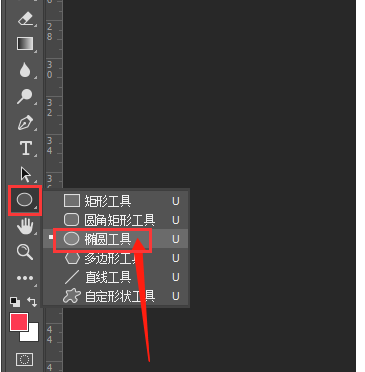
第二步,鼠标点击图层,打开图层样式窗口 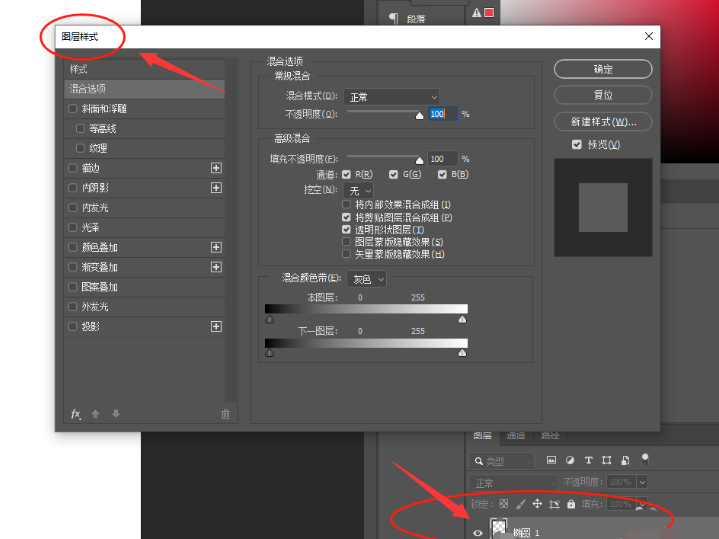
第三步,选中描边栏目 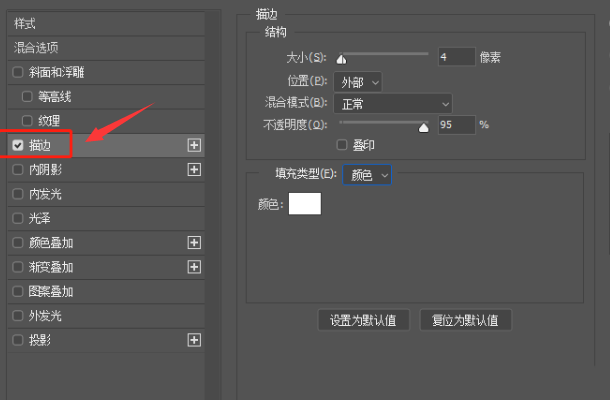
第四步,将填充类型改为渐变效果 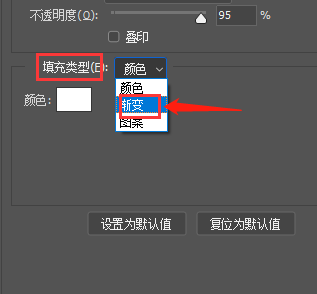
第五步,适当调整描边颜色,并将图形填充改为0%即可 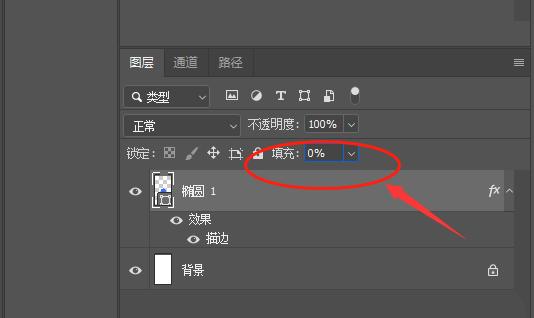
以上就是小编带来的ps将圆形添加渐变色描边教程,还不会的朋友赶快来学习学习吧。 学习教程快速掌握从入门到精通的电脑知识 |
温馨提示:喜欢本站的话,请收藏一下本站!